iPhoneでアルファベットを入力する際に1文字目から小文字にする設定方法
回答
はじめに
iPhoneでアルファベットを入力する際に1文字目から小文字にする設定方法
iPhoneでアルファベットを入力するときに、1文字目が大文字で入力されてしまい使いにと思ったことはありませんか?
毎回大文字から小文字に入力し直すのも面倒ですよね、設定により大文字入力をオフにすることが可能です。
ここからは、iPhoneでアルファベットを入力する際に1文字目から小文字にする設定方法をご紹介します。
操作方法
iPhoneでアルファベットを入力する際に1文字目から小文字にする設定方法
1. ホーム画面の歯車のようなアイコンの「設定」をタップします。
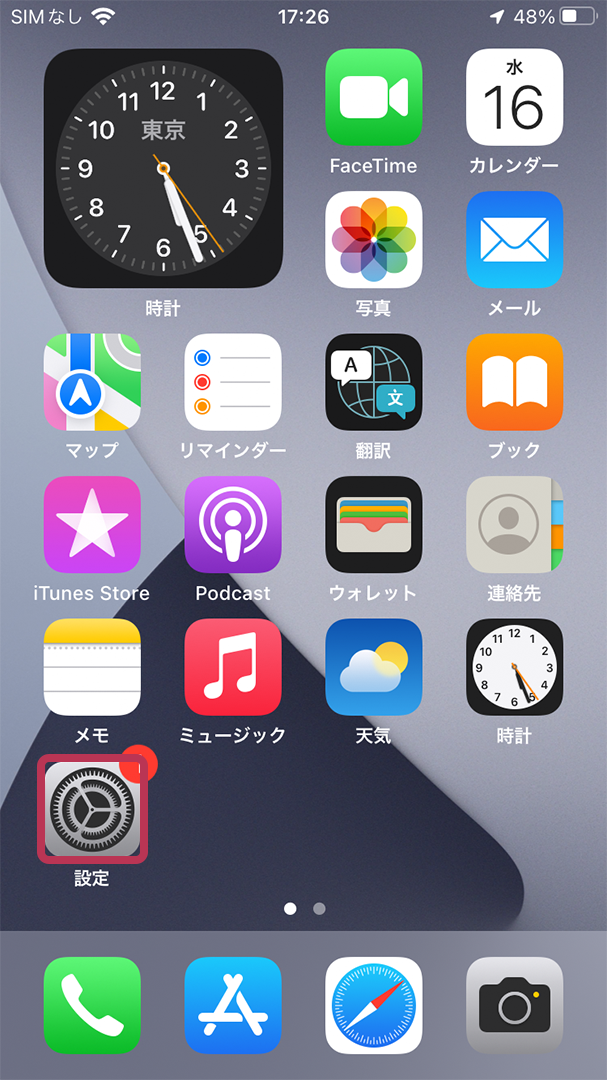
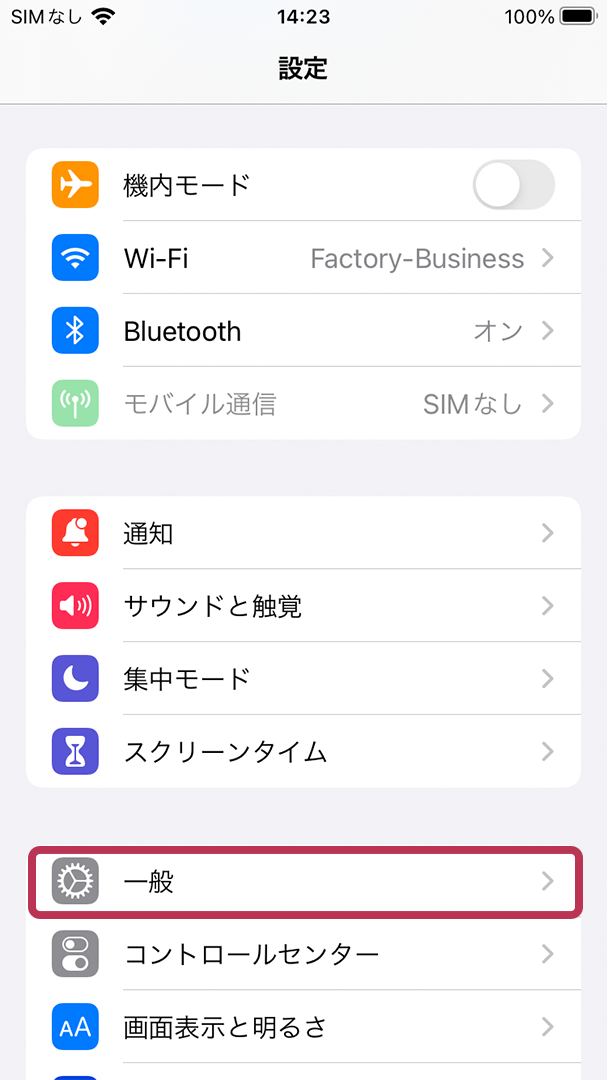

4.「自動大文字入力」を「オフ」にします。
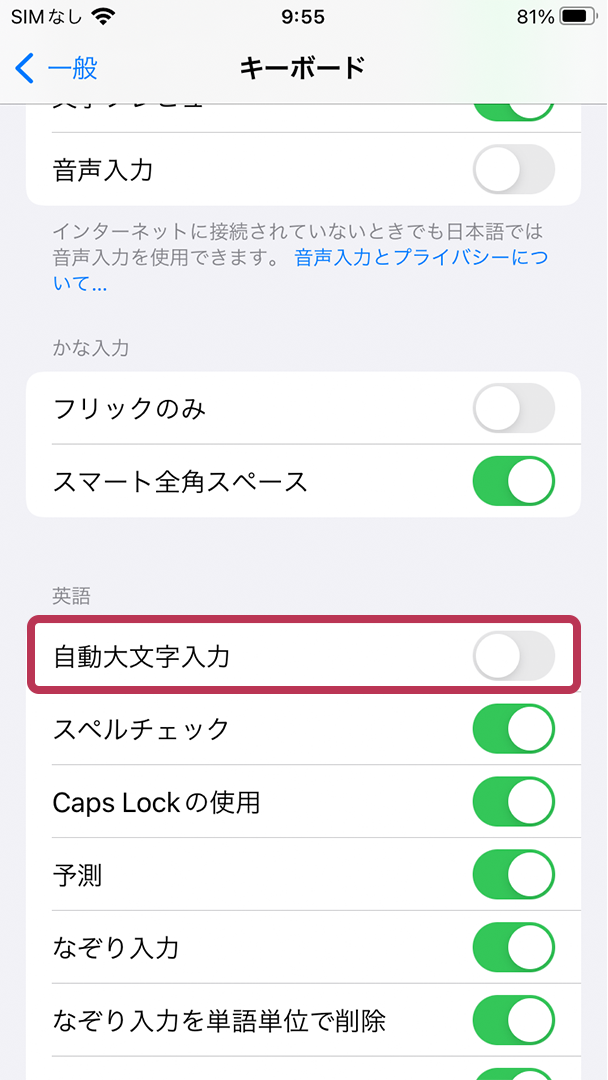
それでも解決しない場合
|
FAQを見て解決しなかった場合は、下記へお問い合わせください。 ※お問合せの際、【 FAQ番号:2006 を見た 】とお伝えいただければ、よりスムーズにご案内できます。 |
お問い合わせ方法
|
0570-783-792 【営業時間 10:30~19:30(最終受付19:00)】元旦を除く ①音声ガイダンスが流れますので、お申込番号「101」を押してください。 ②オペレーターにつながりましたら、「13桁のID(会員番号)」をお伝えください。 ③オペレーターへ「ご契約様名」をお伝えください。
■営業時間外の場合は、ご希望の日時(10:30~19:00)に合わせまして、お電話にて折り返しご連絡させて頂きます。 折り返しお電話のご予約をご希望の方は、こちらからお申込みください。
|


